Kaip pakeisti ekrano kalbą Windows 10

"Windows 10" palaiko numatytosios kalbos keitimą. Nereikia nerimauti dėl numatytosios kalbos, kai perkate kompiuterį - jei norite naudoti kitą kalbą, galite bet kuriuo metu jį pakeisti.
Tai ypač naudinga aplinkose, kuriose keli vartotojai pasiekia vieną kompiuterį. ir tie vartotojai nori skirtingų kalbų. Galite atsisiųsti ir įdiegti papildomas kalbas Windows 10, norėdami peržiūrėti meniu, dialogo langus ir kitus vartotojo sąsajos elementus pageidaujama kalba.
Įdiekite kalbą sistemoje Windows 10
Pirmiausia, naudodami administracinę paskyrą, prisijunkite prie "Windows 10" . Spustelėkite "Windows + I", kad atidarytumėte langą "Nustatymai", tada spustelėkite "Laiko ir kalbos".
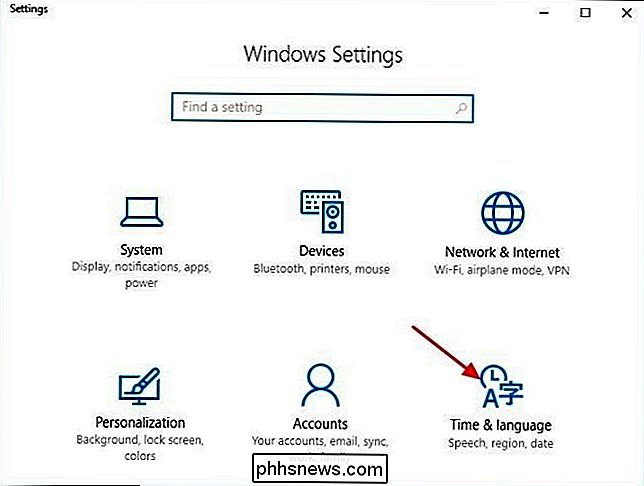
Kairėje pasirinkite "Regionas ir kalba", o dešinėje spustelėkite "Pridėti kalbą".
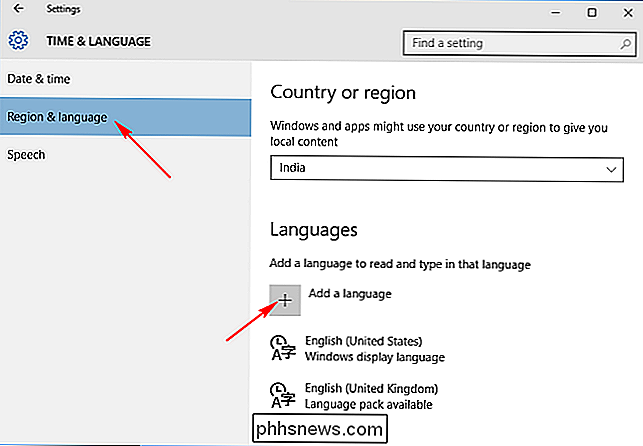
Lango "Pridėti kalba" langas rodo kalbas, kurias galima įdiegti jūsų kompiuteryje. Kalbos yra išvardytos abėcėlės tvarka pagal numatytąją "Windows" kalbą. Spustelėkite kalbą, kurią norite pradėti atsisiųsti.
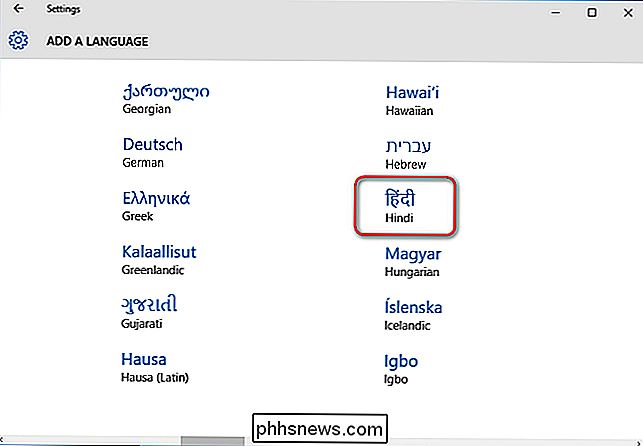
Grįžkite "Laiko ir kalbos" ekrane, pamatysite visas įdiegtas kalbas. Spustelėkite konkrečią kalbą ir pamatysite tris parinktis: "Nustatyti kaip numatytąją", "Parinktys", "Pašalinti". Spustelėkite "Parinktys", tada spustelėkite "Atsisiųsti", kad atsisiųstumėte kalbos paketą ir klaviatūrą.
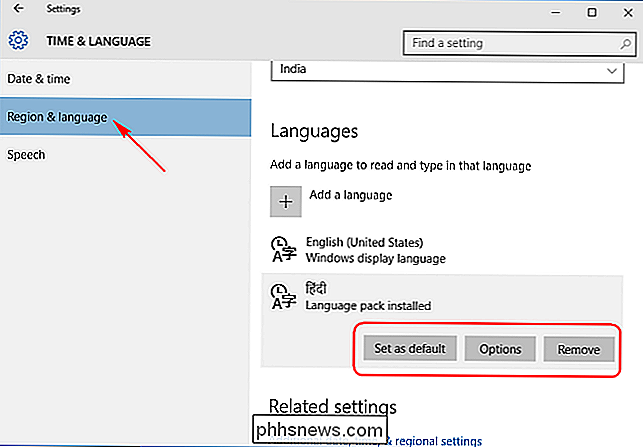
Keisti kalbų kalbą
Norėdami pakeisti vartotojo abonemento kalbą, kurią šiuo metu naudojate, grįžkite į "Time & Kalba "puslapyje" Nustatymai ", pasirinkite kalbą, tada spustelėkite" Nustatyti kaip numatytąjį ". Pamatysite pranešimą, kuriame bus rodoma tokia kalba:" Bus rodoma kalba po kito prisijungimo ". Išeikite iš sistemos ir grįškite ją į" Windows ". , ir bus nustatyta jūsų nauja rodymo kalba. Jei norite pakeisti kitos vartotojo sąskaitos kalbą, pirmiausia prisijunkite prie tos paskyros. Kiekvienai vartotojo abonementui galite nustatyti kitą kalbą.
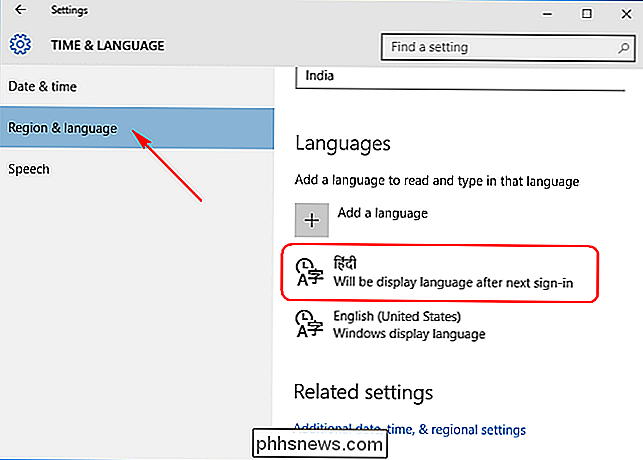
Pakeiskite prisijungimo ekrano kalbą ir naujus naudotojo abonementus
Kalbos paketo pritaikymas vartotojo abonementui nebūtinai pakeis numatytąją "Windows" kalbą, kuri naudojama "Welcome", "Sign In" , "Sign out", "Shutdown" ekranai, meniu "Start" meniu skyrių pavadinimai ir įterpta administratoriaus paskyra.
Kad tai padarytumėte, pirmiausia įsitikinkite, kad įdiegėte bent vieną papildomą kalbos paketą ir tą vieną vartotojo paskyrą buvo nustatyta naudoti kitą kalbą, nei numatytoji. Jei kompiuteryje yra tik viena vartotojo paskyra, jos rodymo kalba turi būti pakeista iš numatytosios.
Atidaryti valdymo skydą, įjunkite piktogramą, jei ji dar nėra, tada dukart spustelėkite "Regionas".
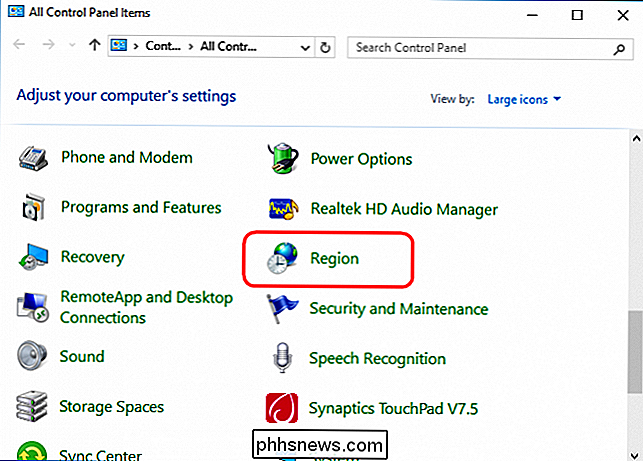
Skirtuke "Administravimas" spustelėkite mygtuką "Kopijavimo nustatymai".
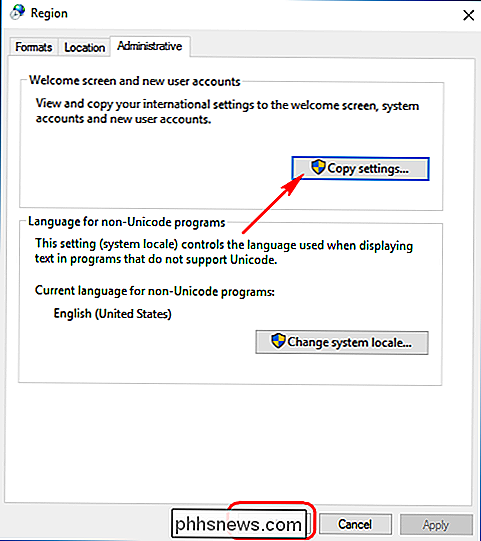
Atidarytas langas leidžia nukopijuoti dabartinę kalbą į sistemos paskyrą, o tai savo ruožtu sukurs viską, kas bus rodoma jūsų pasirinktoje kalboje. Taip pat galite pasirinkti dabartinę kalbą kaip numatytąjį naujiems vartotojams. Tiesiog įsitikinkite, kad šiuo metu prisijungusio vartotojo rodoma kalba yra ta, kurią norite naudoti visur. Nustatę savo parinktis, spustelėkite "Gerai", tada iš naujo paleiskite kompiuterį.
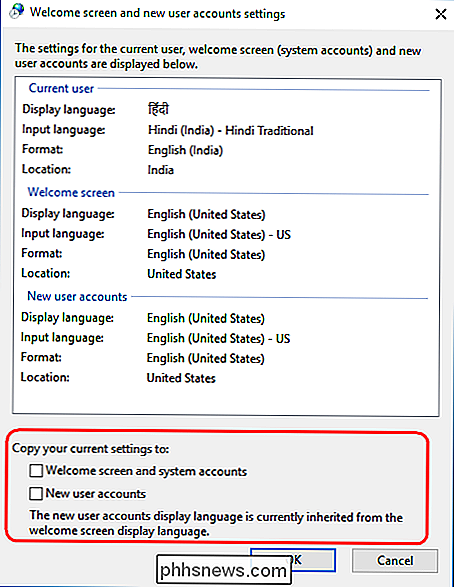
Jei turite kokių nors problemų atlikdami bet kokius veiksmus arba norite dalintis keletu patarimų, praneškite mums į komentarus žemiau.

Kaip patikrinti, ar jūsų "Linux" sistema yra 32 bitų arba 64 bitų
Dauguma šiuolaikinių kompiuterių gali veikti 64 bitų operacinę sistemą. Bet tik todėl, kad kompiuteris jį palaiko, nereiškia, kad tai, kas veikia. Štai kaip išsiaiškinti, ar naudojate 32 bitų ar 64 bitų "Linux" versiją. SUSIJĘS: Ar turėtumėte naudoti 32 bitų arba 64 bitų Ubuntu Linux? Daugeliu atvejų rekomenduojame paleisti 64 bitų "Linux" versiją.

Kaip naudoti "OpenDNS" arba "Google DNS" savo kompiuteryje "
Ar vis dar naudojatės savo interneto paslaugų teikėjo DNS serveriais? Tikriausiai neturėtumėte būti. Daugeliu atvejų ISP teikiama DNS yra lėta ir kartais sumažėja. Kai kurie iš jų netgi peradresuoja neišspręstus URL į firminį paieškos puslapį. Gross! Dėl šių priežasčių geriau naudoti OpenDNS arba "Google" DNS paslaugą, o ne tai, ką siūlo jūsų interneto paslaugų tiekėjas.


